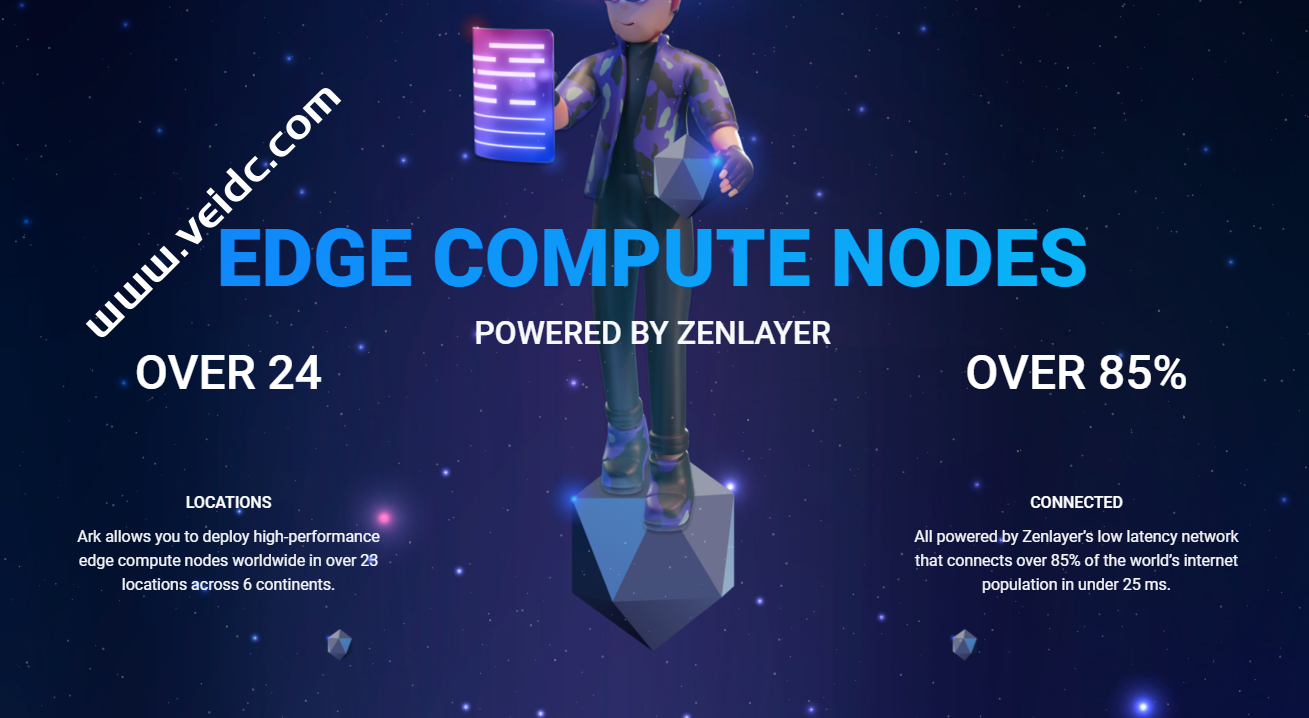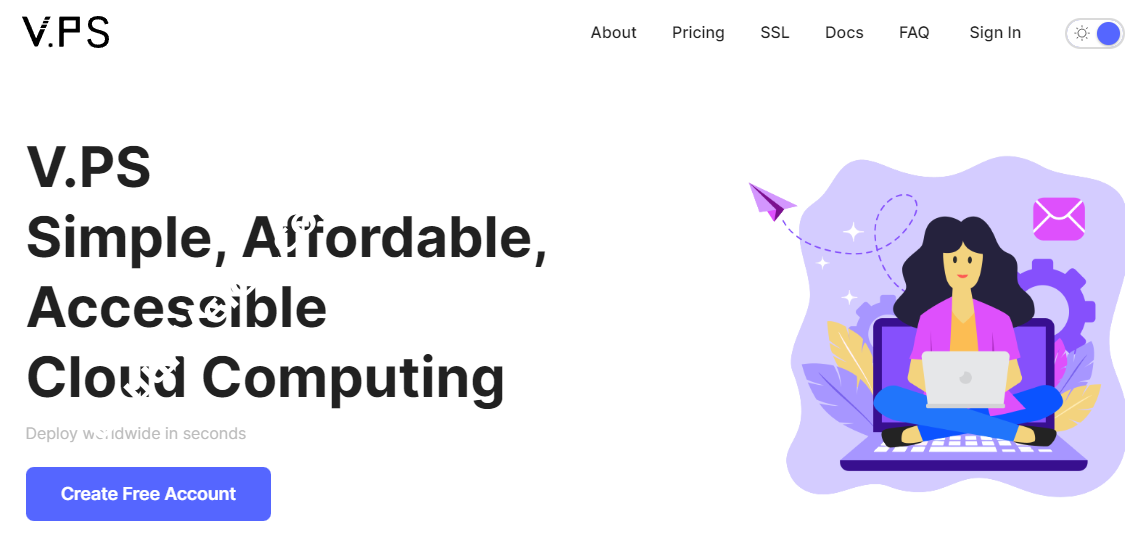简介
本文介绍了如何在VPS服务器上部署Docker,并提供了Docker常用操作及简单的镜像制作过程。
|
术语 |
解释 |
|---|---|
|
Docker |
Docker是开发人员和系统管理员使用容器开发、部署和运行应用程序的平台。 |
|
镜像 |
Docker镜像是一个特殊的文件系统,除了提供容器运行时所需的程序、库、资源、配置等文件外,还包含了一些为运行时准备的配置参数(如匿名卷、环境变量、用户等)。镜像不包含任何动态数据,其内容在构建之后也不会被改变。 |
|
容器 |
镜像(Image)和容器(Contianer)的关系,就像是面向对象程序设计中的类和实例一样,镜像是静态的定义,容器是镜像运行时的实体。容器可以被创建、启动、停止、删除、暂停等。 |
更多关于Docker、镜像、容器的基础知识,请参见Docker Documentation。
该指导以“CentOS 7.5 64 3.10.0-862.9.1.el7.x86_64”操作系统为例,Docker要求64位的系统且内核版本至少为3.10。
前提条件
- VPS服务器需要绑定公网IP。
- VPS服务器所在安全组添加了如下表所示的安全组规则。
表2 安全组规则 方向
类型
协议
端口/范围
远端
入方向
IPv4
TCP
80
0.0.0.0/0
部署Docker
- 登录VPS服务器。
- 添加yum源。
yum install epel-release -y yum clean all
- 安装并运行Docker。
yum install docker-io -y systemctl enable docker systemctl start docker
- 检查安装结果。
docker –version
回显如下类似信息,表示Docker安装成功。
Docker version 1.13.1, build 8633870/1.13.1
Docker基本用法
- Docker进程管理。
- 运行Docker
systemctl start docker
- 停止Docker
systemctl stop docker
- 重启Docker
systemctl restart docker
- 运行Docker
- 镜像管理。
- 拉取镜像。此处以Apache和CentOS官方镜像为例。
docker pull httpd
docker pull centos
- 查看已有镜像
docker images

- 强制删除镜像
docker rmi centos
- 拉取镜像。此处以Apache和CentOS官方镜像为例。
- 容器管理。
- 创建一个容器并运行。
docker run -it -d -p 80:80 --name datahttpd -v /data/:/var/www/httpd/ httpd
参数说明如下:
- -i:以交互模式运行容器,通常与-t同时使用。
- -t:为容器重新分配一个伪输入终端,通常与-i同时使用。
- -d:后台运行容器,并返回容器ID。
- -p:端口映射,格式为“宿主机端口:容器端口”。
- –name:为容器指定一个名称。
- -v:把宿主机上的一个目录挂载到镜像里,格式为“宿主机目录:镜像内挂载的路径”,必须为绝对路径。
 说明:
说明:上述参数说明中的宿主机表示所创建的VPS云服务器实例。
示例命令表示:使用镜像httpd,以交互模式启动一个容器,将容器的80端口映射到宿主机的80端口,宿主机的目录/data映射到容器的/var/www/httpd目录,并返回容器ID。

- 查看容器启动情况。
docker ps -a

- 在浏览器输入弹性云服务器所绑定的弹性公网IP,访问测试容器运行情况。出现以下内容表示运行成功。
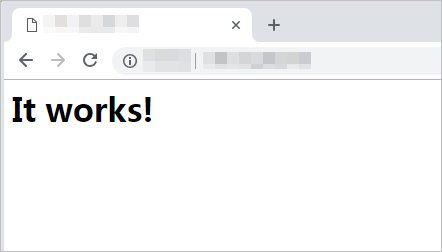
- 创建一个容器并运行。
镜像制作
通过Dockerfile定制一个简单的Nginx镜像。
- 创建一个名为Dockerfile的文件。
mkdir mynginx cd mynginx touch Dockerfile
- 编辑Dockerfile。
vim Dockerfile
增加文件内容如下:
FROM nginx RUN echo '<h1>Hello, Docker!</h1>' > /usr/share/nginx/html/index.html
Dockerfile指令介绍如下。以下仅介绍简单指令,如需了解更多,请参见官方网站https://hub.docker.com/。
- FROM语句:表示使用nginx镜像作为基础镜像,一个Dockerfile中FROM是必备的指令,并且必须是第一条指令。
- RUN语句:格式为RUN <命令>,表示执行echo命令,在显示器中显示一段“Hello, Docker!”的文字。
- 构建镜像。
docker build -t nginx:v3 .
- -t nginx:v3:指定镜像的名称和版本。
- .:指定上下文路径,镜像构建命令将该路径下所有的内容打包给Docker引擎帮助构建镜像。
- 查看部署的nginx镜像,版本为v3。
docker images
REPOSITORY TAG IMAGE ID CREATED SIZE nginx v3 09422e465d96 10 seconds ago 109 MB

 CNIDC测评
CNIDC测评